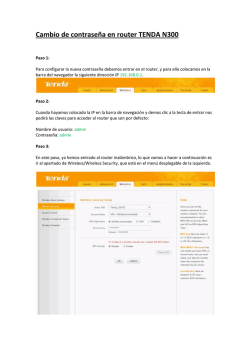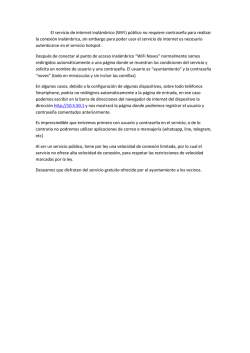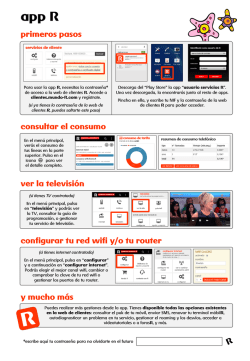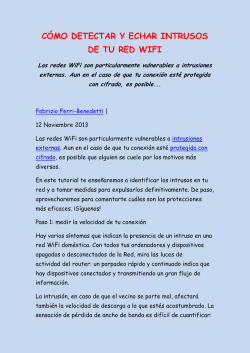Mini Repetidor WIFI Inalámbrico
02 01 Mini Repetidor WIFI Inalámbrico lidad Un tibi rsal ive Comp a WIFI REPEATER 300 P rB ulsa otón ertura in ob mbrica alá Extensa c Amplía la cobertura de tu WIFI a toda tu casa u oficina y comparte la banda ancha de tu conexión a Internet ración se gu lla nci Manual de uso. Guía de instalación rápida Confi 2.4 GHz 802.11b/g/n Mbps www.coolbox.es CÓDIGO FUENTE ABIERTO Este producto incluye software desarrollado por terceras partes. Dicho software está sujeto tanto a la licencia GPL (GNU General Public License) versión 2, de Junio de 1991 como a la LGPL (Lesser General Public License) versión 2.1, de Febrero de 1999. Está permitida la copia, distribución y/o modificación del mismo, en los términos y condiciones establecidas por las licencias GPL y LGPL. Para más información acerca de la licencia GPL, diríjase a: http://www.gnu.org/licenses /licenses.en.html. A5. Después de iniciar sesión, verá la página web siguiente: También funciona a la perfección con otros dispositivos inalámbricos con protocolos 11b/g y 11n. Genera de forma instántanea puntos de conexión WIFI en cualquier localización donde haya conexión a Internet. CARACTERISTICAS PRINCIPALES - Cumple los estándares IEEE 802 11b/g/n. - Soporta modo Router, Client, Bridge, Repeater y AP mode. - La función QoS asegura calidad en videoconferencias y streaming de vídeo. INTRODUCCIÓN El Mini Repetidor WIFI Inalámbrico de CoolBox es un dispositivo que combina conexión de red tanto por cable como inalámbrica, especialmente diseñado para oficinas, 04 A4. Una vez conectado, se mostrará la pantalla de autenticación, en la que debe introducir nombre de usuario y contraseña. El usuario por defecto es admin y la contraseña, admin. Introduzca dichos valores y pulse SUBMIT para continuar. pequeños negocios y oficinas en casa o sistemas de entretenimiento que necesiten la instalación de una red. Cumple con el estándar IEEE 802.11n y adopta MIMO así como SST tecnologies. - Su velocidad inalámbrica 300 Mbs y es compatible con dispositivos con protocolos anteriores 802 11b/g. - Compacto, portable y con una señal inalámbrica potente. te nada en el interior del embalaje, y en caso contrario contacte con su vendedor para reclamar los artículos que faltan: - 1 Mini Repetidor WIFI Inalámbrico. - 1 guía de instalación rápida. - 1 cable de red RJ-45. CONTENIDO Antes de comenzar a usar el router, compruebe que no fal- COMENZAMOS Habilitando una infraestructura para su red inalámbrica con el Mini Repetidor WIFI Inalámbrico Para una configuración inalámbrica doméstica típica (como se muestra arriba), por favor siga los siguientes pasos: 1. Necesitará acceso de banda ancha a Internet (ADSL, cable módem... en su casa u oficina). 2. Consulte con su proveedor de ADSL o cable módem para una correcta instalación del módem. 3. Conecte el ADSL o el cable módem al Mini Repetidor y éste a un enchufe de la red eléctrica. 4. Añada los dispositivos necesarios al router Mini Repetidor WIFI. NOTA IMPORTANTE Puede volver a configurar su Mini Repetidor WiFi a los ajustes por defecto pulsando el botón 'reset', situado en el interior del agujero de la carcasa, durante 8 ~ 10 segundos. Puede utilizar esta solución si olvida su contraseña. CÓMO CONECTARSE AL MINI REPETIDOR WIFI Puede configurar el Mini Repetidor WIFI de forma inalámbrica o conectándolo a su ordenador o portátil mediante el cable RJ45 incluido . A1. Conecte el Mini Repetidor WIFI Inalámbrico al enchufe de la pared. A2. Cliquee el icono de red ( o ) en la parte inferior derecha de su escritorio. Encontrará la señal procedente del Mini Repetidor. Cliquee “conectar” y espere unos segundos. A3. Abra el navegador web y teclee http://192,168,10,253 en el cuadro de dirección. Este número es la dirección IP por defecto de este dispositivo. NOTA: Si el repetidor no está configurado con los valores por defecto (si lo ha utilizado anteriormente, por ejemplo) deberá restablecer dichos valores para poder acceder a la utilidad web de configuración del repetidor. Si no es posible conectar con el repetidor de esta forma resetee el repetidor, manteniendo pulsado el botón Reset durante de 10 segundos, y pruebe de nuevo. 06 05 CONFIGURACIÓN VÍA NAVEGADOR WEB 03 Modo Router 07 Modo AP Después de conectarse, puede hacer click en el menú de asistante de instalación para configurar el router rápidamente. ELIJA EL MODO DE OPERACIÓN QUE NECESITE Y HAGA CLICK PARA SELECCIONAR. Router: Modo estándar de Router inalámbrico: El router se conecta a Internet por el puerto WAN, y otros terminales pueden conectarse a este router por conexión inalámbrica o con cable al puerto LAN. AP: Un dispositivo con cable que también realiza funciones inalámbricas: Este dispositivo puede conectarse con cable al puerto LAN de un router de enlace. El terminal de uso puede conectarse al router sin necesidad de cables. Repetidor: Amplía la señal inalámbrica de forma integral. Este dispositivo puede conectarse de forma inalámbrica al enlace wireless de un router (Uplink wireless router) por conexión sin cables, el terminal del usuario se puede conectar a este router mediante una conexión por cable o inalámbrica. WISP: Inalámbrico usado como puerto WAN: Este router puede conectarse sin cables al enlace de un router inalámbrico o conexión inalámbrica, al mismo tiempo amplía la señal inalámbrica para la conexión de otros dispositivos. Elige tu tipo de conexión WAN: · Si selecciona IP dinámica, el router toma la dirección IP automáticamente desde el servidor DHCP o el ISP. Ninguna configuración debería tener problema y puede funcionar con la configuración inalámbrica. · Si selecciona acceso telefónico ADSL (PPPoE), ponga el nombre del usuario y la contraseña desde su ISP. Estos campos distinguen entre mayúsculas y minúsculas. Ajuste los parámetros del modo inalámbrico. Se recomienda que cambie el nombre de SSID, elija un modo de seguridad e introduzca una clave. SSID: SSID de la red inalámbrica. Channel: Auto (recomendado) Tipo de seguridad: Configure la seguridad inalámbrica y la encriptación de la señal del router para prevenir accesos no autorizados. Soporta modos de encriptación 64/128 bit WEP,WPA,WPA2,WPA/WPA2 Security Key: Contraseña para la red inalámbrica. Pulse el botón ‘Save&Reboot’ y comenzará a reiniciarse. Espere algunos segundos para que su repetidor wifi esté listo para su uso. Ajuste los parámetros del modo inalámbrico. Se recomienda que cambie el nombre de SSID, elija un modo de seguridad e introduzca una clave. SSID: SSID de la red inalámbrica. Channel: Auto (recomendado) Tipo de seguridad: Configure la seguridad inalámbrica y la encriptación de la señal del router para prevenir accesos no autorizados. Soporta modos de encriptación 64/128 bit WEP,WPA,WPA2,WPA/WPA2 Security Key: Contraseña para la red inalámbrica. Pulse el botón ‘Save&Reboot’ y comenzará a reiniciarse. Espere algunos segundos para que su repetidor wifi esté listo para su uso. 08 09 Modo WISP Modo Repetidor Seleccione el SSID de la red elegida haga y click select. En este modo, todos los puertos Ethernet se puentean juntos y el cliente inalámbrico conectará mediante un punto de acceso ISP. Seleccione el SSID de la red elegida objetivo en Internet y pulse select. El SSID de la red seleccionada se completará automáticamente con los ajustes de la red como indica la figura. Entonces teclee la contraseña. Pulse el botón “Save&Reboot” y se reiniciará. Espere unos segundos para que repetidor esté listo para su uso. El SSID de la red seleccionada se completará automáticamente con los ajustes de la red como indica la figura. Entonces teclee la contraseña. Pulse el botón “Save&Reboot” y se reiniciará. Espere unos segundos para que el repetidor esté listo para su uso. 12 AJUSTES POR DEFECTO Y CONFIGURACIONES DE COPIA DE SEGURIDAD Y RESTAURACIÓN Puede hacer copia de seguridad de todos los ajustes de este router en un archivo, incluso varias copias por razones de seguridad. Para hacer copias de seguridad o restaurar los ajustes siga las siguientes instrucciones: Pulse el botón “Save/Reload setting” localizado en el interface de gestión del navegador web y aparecerá en pantalla el siguiente mensaje. Guardar la configuración en un archivo: Presionar botón “save....”. Puede guardarlo en otros archivos diferentes versiones y mantenerlas en sitios seguros. Cargar ajustes: Presionar “Browse” para seleccionar un archivo de configuración previamente guardado, y haz click en ”Upload” La configuración del router será reemplazada por la guardada en el archivo que acaba de cargar. Reiniciar ajustes: Pulse “Reset to default settings” y el router volverá a los ajustes por defecto. 13 CÓMO CONECTAR UN EQUIPO DE SOBREMESA O PORTÁTIL AL MINI REPETIDOR WIFI INALÁMBRICO Conectando un ordenador inalámbrico al Mini Repetidor WIFI 1. Inicie sesión en el equipo. 2. Abrir la conexión a una red haciendo clic con el botón derecho del ratón en el icono de la red ( o ) en el área de notificación. 3. Seleccione la red de trabajo de la lista y pulse Connect. 4. Teclee la clave de seguridad o password de la red, si se le solicita, y haga click en OK. Verá un mensaje de confirmación cuando esté conectado a la red. 5. Para confirmar que ha añadido el ordenador, haga lo siguiente: Abra la red pulsando el botón Inicio y haga click en panel de control. En la caja de búsqueda teclee el nombre de la red y debajo de Network and Sharing Center, haga clic en Ver los equipos y dispositivos de red. Debería ver los iconos para el ordenador que ha añadido y para los otros equipos y dispositivos que forman parte de la red. NOTA: Si usted no ve los iconos en la carpeta de red a continuación, la detección de redes y el intercambio de archivos podrían estar deshabilitados. 10 11 CAMBIOS DE CONTRASEÑA ACTUALIZAR FIRMWARE La contraseña por defecto del Mini Repetidor WIFI Inalámbrico es “admin” y se muestra en el indicador de inicio al acceder desde el navegador web. Hay riesgo de seguridad si no cambia la contraseña establecida por defecto, ya que todo el mundo la conoce. Esto es muy importante cuando tenemos la función inalámbrica habilitada. El software de sistema usado por este router se denomina “firmware”, y al igual que el resto las aplicaciones de su equipo, al actualizar el firmware añadirá nuevas funciones a su router, incluso es posible que corrija algunos errores. Para actualizar haga click en 'firmware', en la esquina superiores derecha, y el siguiente mensaje se mostrará en su navegador web: Para cambiar la contraseña, por favor siga las siguientes instrucciones: Por favor, haga clic en el menú "Administrador" en la interfaz de administración web, el siguiente mensaje se mostrará en su navegador web: En primer lugar pulse el botón “Browse” y se le solicitará el nombre del archivo de actualización del firmware. Por favor, descargue el archivo de firmware más reciente desde nuestro sitio web, cuando esté disponible, utilícelo para actualizar el router. Haga clic en el botón 'Upgrade' para iniciar la actualización. El procedimiento puede tardar varios minutos. Si quiere cambiar la contraseña, rellene los campos de usuario y contraseña. Haga Click en el botón “Apply”. El Repetidor WIFI cerrará la sesión. 14 CONECTAR INALAMBRICAMENTE UN ORDENADOR AL MINI REPETIDOR WIFI CON BOTON EL WPS 1. Inicie sesión en el equipo. 2. Presione el botón WPS del Mini Repetidor durante 2 ó 3 segundos. 3. Presione el botón WPS del adaptador inalámbrico durante 2 ó 3 segundos. Haga click para completar la configuración WPS (consulta el manual del adaptador inalámbrico con WPS configuración). 4. Debería ver los iconos para el ordenador que ha añadido y para los otros equipos y dispositivos que forman parte de la red. CONECTAR CON CABLE (ETHERNET) UN ORDENADOR AL MINI REPETIDOR WIFI 1. Conecte el Mini Repetidor WIFI Inalámbrico al enchufe de la red eléctrica. Conecte el equipo de sobremesa o portátil al Mini Repetidor WIFI Inalámbrico con el cable RJ45 incluido. 2. Para confirmar que se agregó el equipo, haga lo siguiente: Acceda a la red haciendo clic en el botón Inicio y, a continuación, en Panel de control. En el cuadro de búsqueda, teclee red y, a continuación, bajo Network and Sharing Center, haga clic en Ver los equipos y dispositivos de red. Debería ver los iconos para el ordenador que ha añadido y para los otros equipos y dispositivos que forman parte de la red. Para más información: http://windows.microsoft.com/en-US/windows7/Add-a-device-or-computer-to-a-network http://windows.microsoft.com/en-US/windows7/Setting-up-a-wireless-network http://windows.microsoft.com/en-US/windows-vista/Setting-up-a-wireless-network NOTA: Nunca interrumpa el proceso de actualización cerrando el buscador o desconectando físicamente el router del ordenador. Si el firmware que ha descargado está dañado, el firmware fallará. (La garantía se puede anular si interrumpe el proceso de actualización). 15 CÓMO CONFIGURAR TU ORDENADOR O PORTÁTIL CON LA DIRECCIÓN IP DE LA RED DE TRABAJO 1. Inicie sesión en el equipo. 2. Click en el botón de “Inicio” (Normalmente localizado en la parte inferior izquierda de tu pantalla), entonces haz click en “PANEL DE CONTROL” . Selecciona “VIEW NETWORK STATUS” y después “MANAGE NETWORK CONNECTION”. Con el botón derecho haz click en “LOCAL AREA NETWORK” y selecciona “PROPERTIES” Cuando aparezca la ventana “Local Area Connection Properties” selecciona “INTERNAL PROTOCOL VERSIÓN 4 (TCP/IPv4)” y luego haz click en “PROPERTIES” 3. Ajuste de la dirección de IP manualmente: La dirección IP es 192.168.10.x (la x va desde 2 a 252) y la máscara de subred es 255.255.255.0. Teclea la dirección IP de la LAN para el router (la dirección IP por defecto es 192.168.10.253) en el campo de la pasarela por defecto. Directiva RAEE y eliminación Producto Al final de su vida útil, este producto no debe ser tratado como basura doméstica o general. Debe ser entregado al punto de recogida para el reciclaje de aparatos eléctricos y electrónicos, o devuelto al fabricante para su eliminación.
© Copyright 2026